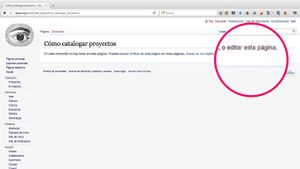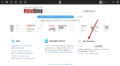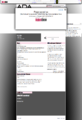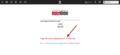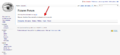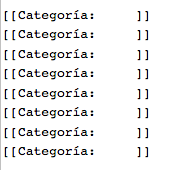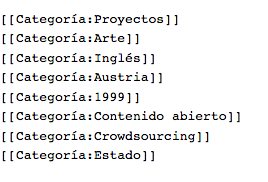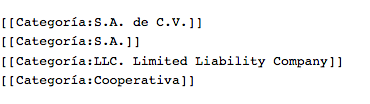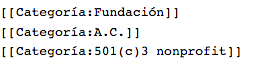Diferencia entre revisiones de «Cómo dejar proyectos en espera»
| Línea 1: | Línea 1: | ||
== '''Crear la página wiki.'''== | == '''Crear la página wiki.'''== | ||
| + | |||
| + | [[Archivo:FullSizeRender-15.jpg|miniaturadeimagen|derecha|Ejemplo de nueva página en el wiki.]] | ||
Crear una página en el wiki es muy fácil. | Crear una página en el wiki es muy fácil. | ||
| Línea 7: | Línea 9: | ||
Se abrirá una página nueva que podrás editar. | Se abrirá una página nueva que podrás editar. | ||
| − | + | Debes escribir el título de la página del proyecto como sigue. | |
http://dpya.org/wiki/index.php/Dominios,_públicos_y_acceso | http://dpya.org/wiki/index.php/Dominios,_públicos_y_acceso | ||
| Línea 14: | Línea 16: | ||
http://dpya.org/wiki/index.php/The_Pirate_Bay | http://dpya.org/wiki/index.php/The_Pirate_Bay | ||
| − | |||
| − | |||
| − | |||
| − | |||
| − | |||
| − | |||
| − | |||
Para empezar a editar solo pulsa en el enlace "editar esta página" que aparece justo debajo del título de la nueva página. | Para empezar a editar solo pulsa en el enlace "editar esta página" que aparece justo debajo del título de la nueva página. | ||
| − | |||
| − | |||
| − | |||
| − | |||
== '''Completar los campos de la ficha de proyectos en espera.''' == | == '''Completar los campos de la ficha de proyectos en espera.''' == | ||
Revisión del 23:40 25 feb 2017
Crear la página wiki.
Crear una página en el wiki es muy fácil.
Escribe el nombre del proyecto directamente en el buscador y pulsa la tecla "enter.
Se abrirá una página nueva que podrás editar.
Debes escribir el título de la página del proyecto como sigue.
http://dpya.org/wiki/index.php/Dominios,_públicos_y_acceso
http://dpya.org/wiki/index.php/nombre_del_proyecto_con_guiones
http://dpya.org/wiki/index.php/The_Pirate_Bay
Para empezar a editar solo pulsa en el enlace "editar esta página" que aparece justo debajo del título de la nueva página.
Completar los campos de la ficha de proyectos en espera.
Los campos básicos que se dene completar para dejar proyectos en espera son:
URL: [NEGRITAS]
http://www.aquí_se_copia_la_URL_del_proyecto.
Wayback Machine: [NEGRITAS]
Para conservar el proyecto se copia la URL en el Servicio de Internet Archive que lleva el mismo nombre. Una vez terminada la copia de la URL del proyecto se copia aquí la nueva URL del archivo. Se pueden copiar tantas URL del proyecto como se deseen.
En algunos casos los sitios están protegidos y no permiten la copia. Indicar aquí cuando esto suceda copiando el texto que arroja Wayback Machine.
Fuente: [NEGRITAS]
Si el proyecto se ha extraído de una fuente particular como, por ejemplo, un artículo, un libro, un repositorio, una base de datos, una entrevista, etc., se ruega incluir la fuente en esta sección.
Catalogar el proyecto en espera usando las categorías del wiki.
Una vez completados los campos comienza el trabajo de catalogación del proyecto siguiendo las categorías y subcategorías del menú principal. Es un trabajo que hay que hacer a mano escribiendo al final de la página del proyecto las categorías a las que corresponde del siguiente modo:
En el espacio en blanco se escribe la categoría o subcategoría correspondiente de manera que el proyecto quede correctamente indexado en el wiki. Para ello se debe seguir el orden en el que las categorías y subcategorías aparecen en el menú principal.
1º Categorías de la "Colección"
Esta primera categoría -"En espera"- es fundamental ya que sin ella el wiki no podrá identificar la ficha del proyecto como parte de la Colección y la página se perderá en los registros del wiki.
No es necesario hacer la catalogación completa de un proyecto que se deja "En espera". Si se desea realizar la catalogación completa del proyecto "En espera" se deben seguir los criterios que se describen a continuación.
2º Categorías de los "Dominios"
Se elige la(s) categoría(s) que más represente el proyecto siguiendo los criterios que se describen en cada una de ellas y que se presentan a continuación.
En "Arte" se catalogan las iniciativas vinculadas con las artes visuales y sonoras modernas y contemporáneas como, por ejemplo, el performance, la instalación, los nuevos medios o el happening, además de aquellas dedicadas a las bellas artes más tradicionales como la pintura, el dibujo, el grabado o la escultura.
En "Ciencia" se catalogan las iniciativas relacionadas con el dominio de las ciencias naturales, las ciencias puras, las ciencias sociales, las ingenierías y las humanidades.
En "Cultura" se catalogan las iniciativas relacionadas con la educación, la música, las tradiciones, la arquitectura, el teatro, la moda, el diseño, el cine, la prensa, la radio, la televisión y la literatura.
En "Economía" se catalogan las iniciativas relacionadas con el trabajo, las finanzas, los bancos, las monedas, el comercio y los negocios.
En "Política" se catalogan iniciativas de gobierno, derechos civiles y políticos, derechos económicos, sociales y culturales, derechos digitales, justicia, leyes de todo tipo y licencias diversas de propiedad intelectual.
En "Tecnología" se catalogan iniciativas centradas en la producción-distribución de máquinas y herramientas, digitales y análogas, de hardware y de software.
3º Categorías de los "Públicos"
En "Idioma(s)" se catalogan todos los idiomas en los que el proyecto aparece publicado en el momento de la catalogación.
En "País(es) de inicio" se cataloga el país o los países donde el proyecto se puso por primera vez en marcha.
En "Año de inicio" se cataloga el año en el que comenzó la iniciativa.
En "Año de finalización" se cataloga el año en el que finalizó la iniciativa.
4º Categorías de "Acceso"
Es importante destacar que NUNCA SE UTILIZAN LAS CATEGORÍAS DEL MENÚ PRINCIPAL "Citizen", "Collaborative", "Commons", "Co-ops", "Crowd", "Crypto", "DIY", "Free", "Future", "Grassroots", "Indy", "Occupy", "Open", "P2P", "Pirate", "Private", "Public", "Tactical". Para la catalogación de las formas de acceso que ofrece el proyecto se utilizan solamente las subcategorías.
Los proyectos pueden estar vinculados con una o varias formas de acceso y todas ellas deden ser incluidas. Estas categorías se seleccionan siguiendo el vocabulario que el propio proyecto utiliza para describirse y publicitarse. En los casos en los cuales el proyecto no haga uso explícito del vocabulario que recogen las subcategorías de "Acceso" se asigna la(s) subcategoría(s) que resulte más acorde a la naturaleza del proyecto confiando en el buen criterio del editor de la ficha.
SIEMPRE se debe indicar la forma de FINANCIAMIENTO en todos los proyectos, es decir, que siempre se deben incluir las subcategorías:
- "Estado" si se trata de una iniciativa pública.
- "Lucrativo" si se trata de una iniciativa privada con fines lucrativos.
- "No lucrativo" si se trata una iniciativa privada sin fines lucrativos.
Cuando se trata de iniciativas privadas "Lucrativo" se incluye como categoría el tipo específico de personalidad moral o jurídica del proyecto. Cuando se trata de iniciativas privadas "No lucrativo" se incluye como categoría el tipo específico de personalidad moral o jurídica del proyecto. Algunos proyectos no poseen personalidad jurídica o moral alguna. En esos casos basta con indicar si son "Lucrativo" o "No lucrativo". Esta parte de la catalogación es fundamental ya que permite revisar los modelos de sustentabilidad que los proyectos utilizan.
Añadir la imagen de la página principal del proyecto.
No es necesario incluir la imagen del proyecto en la ficha de proyectos "En espera". Si se desea incluir la imagen del proyecto se debe seguir los criterios que se describen a continuación.
La ficha de proyecto incluye una o varias imágenes de la página principal del proyecto. Para extraer las imágenes de las páginas principales completas del proyecto la función "Captura de pantalla" del ordenador no es suficiente, ya que solo captura la parte visible de la página. Para fotografiar la página completa utilizamos un complemento de navegador llamado Nimbus Screen Screenshot. El complemento está disponible de manera gratuita para Mozilla, Chrome, Android y PC, y se puede descargar en este enlace: https://nimbus.everhelper.me/screenshot.php Existen más programas que ofrecen las mismas funciones y cualquiera de ellos puede ser utilizado.
Una vez que hemos capturado la página principal del proyecto completa el archivo se sube al wiki siguiendo las instrucciones sobre "Cómo subir un archivo": http://dpya.org/wiki/index.php/Cómo_subir_un_archivo Se recuerda que para la imagen de la página principal del proyecto se debe seleccionar: "Alinear:derecha", "Formato:miniaturadeimagen".